설명된 단계에 따라 드래그 클릭
- 드래그 클릭 시 무선 마우스 또는 트랙패드 사용을 권장합니다.
- 손가락이 마우스에서 떨어지지 않도록 드래그 클릭하는 동안 마우스를 단단히 잡아야 합니다.
- 드래그 클릭은 CPS(초당 클릭 수)와 게임 성능을 향상시킬 수 있습니다.

엑스다운로드 파일을 클릭하여 설치
- Restoro PC 수리 도구 다운로드 특허 기술로 제공되는 (특허 가능 여기).
- 딸깍 하는 소리 스캔 시작 PC 문제를 일으킬 수 있는 Windows 문제를 찾습니다.
- 딸깍 하는 소리 모두 고쳐주세요 컴퓨터의 보안 및 성능에 영향을 미치는 문제를 해결합니다.
- Restoro가 다운로드되었습니다. 0 이번 달 독자 여러분.
드래그 클릭은 PC 게이머들 사이에서 매우 인기 있는 기술이 되었습니다. CPS(초당 클릭 수) 및 전반적인 게임 성능을 개선하는 데 도움이 되기 때문입니다.
당신이 당신의 방법을 찾고 있었다면 로 블록 스 또는 CPS를 개선하여 Minecraft 플레이 스타일을 개선하는 경우 이 문서는 드래그 클릭에 대한 포괄적인 가이드를 제공하고 모든 마우스에서 수행하는 방법을 보여줍니다.
- 드래그 클릭이란 무엇이며 어떻게 도움이 됩니까?
- 마우스를 드래그 클릭하려면 어떻게 해야 합니까?
- 드래그 클릭은 어떻게 하나요?
- 드래그 클릭을 개선하기 위한 팁과 요령?
드래그 클릭이란 무엇이며 어떻게 도움이 됩니까?
드래그 클릭(Fazer 클릭이라고도 함)은 마우스의 왼쪽 또는 오른쪽 버튼에서 손가락을 강제로 드래그하는 마우스 기술입니다. 이 기술은 마우스, 버튼 및 플레이어의 손가락 사이의 마찰을 통해 촉진됩니다.
이것의 주요 목적은 마우스를 속여 초당 더 많은 클릭을 기록하도록 하는 것입니다. 이는 플레이하는 동안 매우 유용합니다. 빠른 액션 PC 게임.
평균적인 게이머는 초당 6.5-8번의 클릭을 합니다. 이것은 괜찮지만 CPS 속도가 많은 차이를 만드는 Minecraft와 같은 게임에서는 충분하지 않을 수 있습니다.
따라서 드래그 클릭하면 초당 클릭률을 초당 30+까지 높일 수 있습니다. 이는 일반 게이머가 생각할 수 있는 것보다 놀라운 도약입니다.
마우스를 드래그 클릭하려면 어떻게 해야 합니까?
드래그 클릭은 쉬운 일처럼 들릴 수 있지만 마우스에서 효율적이고 일관되게 수행하는 방법을 배우려면 많은 인내가 필요합니다. 그러나 드래그 클릭을 시작하기 전에 다음과 같은 몇 가지 준비를 해야 합니다.
- 먼지나 외부 물질로 인해 중단되지 않도록 마우스가 깨끗한지 확인하십시오.
- 마우스에 손을 편안하게 올려놓으십시오.
드래그 클릭은 어떻게 하나요?
- 손가락 끝/패드가 마우스 버튼에 살짝 닿도록 선택한 손가락을 마우스 버튼 쪽으로 늘어뜨려 마우스 위에 손을 놓습니다.
- 손목을 비스듬히 움직이고 버튼을 아래쪽으로 누릅니다.
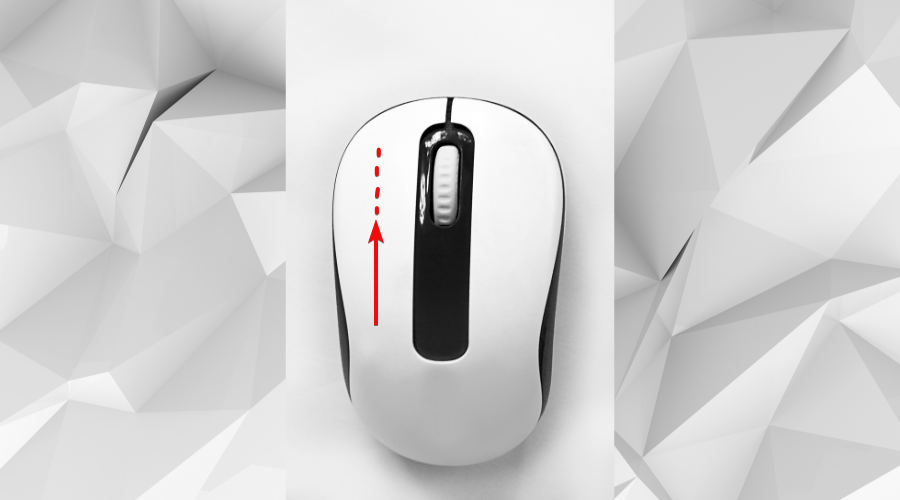
- 마우스 버튼 바닥을 따라 위쪽으로 손가락을 움직입니다. 느낌이 들 때까지 부드럽게 압력을 변화시키십시오. 건너뛰기 건너뛰기 클릭을 따라 소리가 납니다. 그런 다음 움직임을 부드럽고 안정적으로 유지하십시오.
드래그 클릭이 작동하는지 확인하려면 클릭 카운터 소프트웨어의 도움을 받을 수 있습니다. 검색만 하면 온라인에서 수많은 것을 찾을 수 있습니다. 카운터 클릭 웹 브라우저에서 Google 검색 결과에 표시되는 도구를 사용합니다.
드래그 클릭을 개선하기 위한 팁과 요령?
- 전기 테이프를 사용하여 손가락과 마우스 버튼 사이의 마찰을 개선하십시오.
- 손가락이 마우스에서 미끄러지지 않도록 손을 잘 닦으십시오.
- 무선 마우스 또는 트랙패드를 사용합니다.
- Windows 10에서 로그인 암호를 빠르게 제거하는 방법
- 캡처 및 스케치에서 눈금자를 회전하는 2가지 방법
- MegaStat for Excel: 다운로드 및 설치 방법
- Windows 10에서 오디오 드라이버를 다시 시작하는 가장 좋은 방법
- 런타임 오류 13: 유형 불일치 [Fix]
드래그 클릭은 대부분의 Windows 사용자에게는 일반적인 개념이 아니지만 PC 게이머 사이에서는 매우 유행하는 주제입니다. 이는 높은 CPS(초당 클릭 수)가 Roblox 및 Minecraft와 같은 게임에서 승리하는 가장 효과적인 전략 중 하나이기 때문입니다.
이와 관련된 기술을 배우면 게임 내 성능과 전체 점수가 즉시 향상되는 것을 볼 수 있습니다. 약간의 연습과 인내심만 있으면 드래그 클릭 기술을 마스터하는 데 도움이 됩니다.
여전히 문제가 있습니까? 이 도구로 문제를 해결하세요.
후원
위의 조언으로 문제가 해결되지 않으면 PC에서 더 심각한 Windows 문제가 발생할 수 있습니다. 추천합니다 이 PC 수리 도구 다운로드 (TrustPilot.com에서 우수 등급으로 평가됨) 쉽게 해결할 수 있습니다. 설치 후 다음을 클릭하기만 하면 됩니다. 스캔 시작 버튼을 누른 다음 모두 고쳐주세요.
![Apple Magic Mouse가 Windows 10에 연결되지 않음 [빠른 수정]](/f/d96896bf7b8d80027801a3b76fd220ed.jpg?width=300&height=460)

